一、筛选数据,制作明细表,可纵向排列也可横项排列。
如下图:

a、在F2输入公式=INDEX(A:A,MATCH(0,COUNTIF(F$1:F1,$A$2:$A$10000),)+1)&""并同时按Ctrl+Shift+Enter,如下图对公式解析:



b、纵向排列基本类似,G15输入=INDEX($A:$A,MATCH(0,COUNTIF(INDIRECT("A$1:A"&COLUMN(A1)),$A$2:$A$10000),)+1)&""并同时按Ctrl+Shift+Enter,利用引用函数INDIRECT及返回指定列号COLUMN函数,对数据区域进行修改即可,如下图:

二、根据原数据制作动态下拉列表,先制作一步骤的数据源,可进行隐藏。
a、首先定义名称,如下图:

b、利用OFFSET函数对数据的引用,可纵向也可横向,纵向如下图:
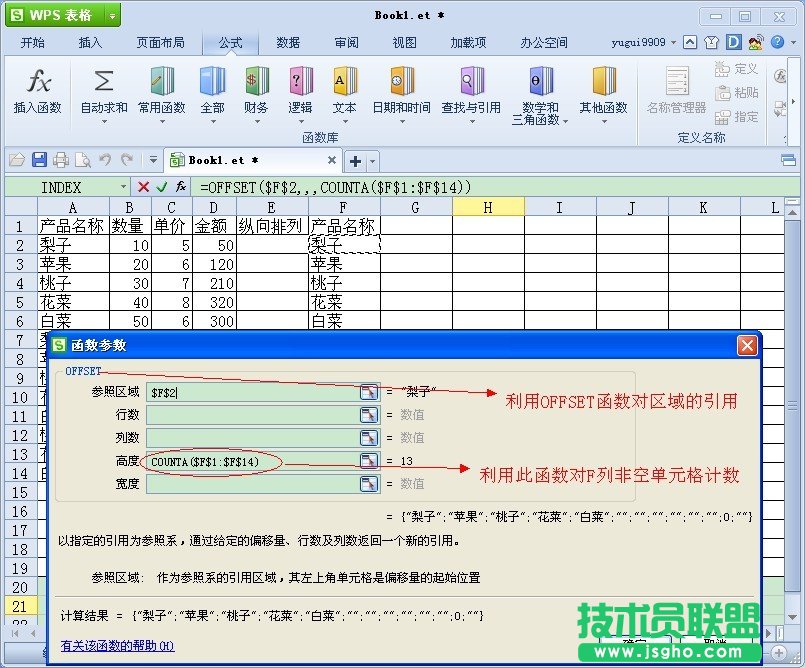
c、制作下拉列表框,如下图:


d、补充去除下拉列表框空白部分:把定义名称时公式OFFSET(销售记录!$F$2,,,COUNTA(销售记录!$F$1:$F$14))替换为OFFSET(销售记录!$F$2,,,(COUNTA(销售记录!$F$1:$F$14)-COUNTIF(销售记录!$F$1:$F$14,"")))即可达到效果,如下图:
